So reparieren Sie Stereo -Sound in Windows 10/11 nicht
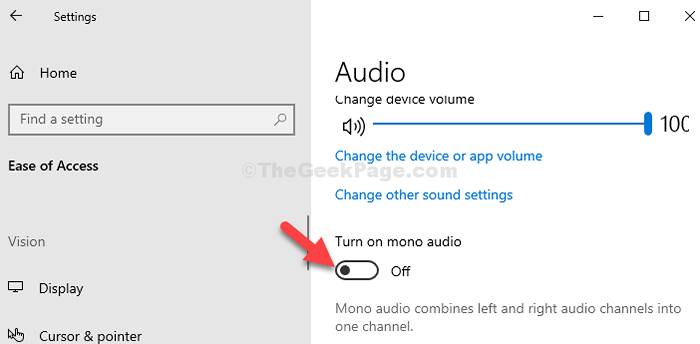
- 3193
- 421
- Hr. Moritz Bozsik
Die meisten von uns sind möglicherweise auf diese Situation gestoßen, wenn die Audio -Lautsprecher unserer Computer nicht ordnungsgemäß funktionieren. Zum Beispiel können Sie alle Geräusche in Mono entweder mit der linken oder dem Lautsprecher hören. Dies kann frustrierend sein, insbesondere wenn Sie eine wichtige Videodatei spielen, einen Skype -Anruf haben, einen Film ansehen oder Ihre Kopfhörer verwenden.
In der Tat spielt der Stereo -Sound -Check auch im Mono -Modus Sound ab. Viele Benutzer haben versucht, den Sound -Treiber zu aktualisieren, neu zu starten oder den Troubleshooter auszuführen, aber in Venen. Glücklicherweise kann dieses Problem jedoch ganz einfach behoben werden. Mal sehen, wie.
Inhaltsverzeichnis
- Lösung 1: Deaktivieren Sie die Audioeinstellung in Realtek verbessern
- Lösung 2: MONO -Audio ausschalten
- Lösung 3: Deaktivieren Sie alle Verbesserungen
- Lösung 4: Setzen Sie die Ebenen auf gleich
- Lösung 5: Deaktivieren Sie die Audioeinstellung in Realtek verbessern
Lösung 1: Deaktivieren Sie die Audioeinstellung in Realtek verbessern
1. Offen Dateimanager
2. Gehen Sie nun zum folgenden Ort
C: \ Programme \ Realtek \ Audio \ HDA
3. Führen Sie nun die Datei mit dem Namen rtkngui64 aus
4. Suchen Sie eine Option Audio verbessern, Deaktivieren Sie es.
Lösung 2: MONO -Audio ausschalten
Schritt 1: Klicken Sie mit der rechten Maustaste auf die Sprecher -Ikone unten rechts Ecke der Taskleiste. Klicke auf Öffnen Sie die Toneinstellungen Im Kontextmenü.
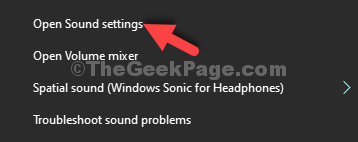
Schritt 2: Im Einstellungen Fenster auf der rechten Seite des Scheibes scrollen Sie nach unten und unter Verwandte Einstellungen, klicke auf Einheitliche Audioeinstellungen erleichtern.
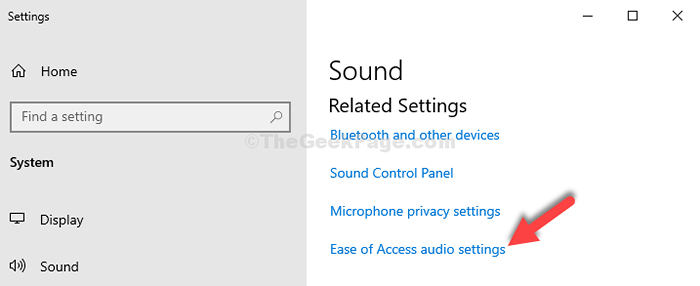
Schritt 3: Im nächsten Fenster auf der rechten Seite der Scheibe ein wenig nach unten und schalten Sie den Schieberegler unter dem aus Mono Audio einschalten Abschnitt.
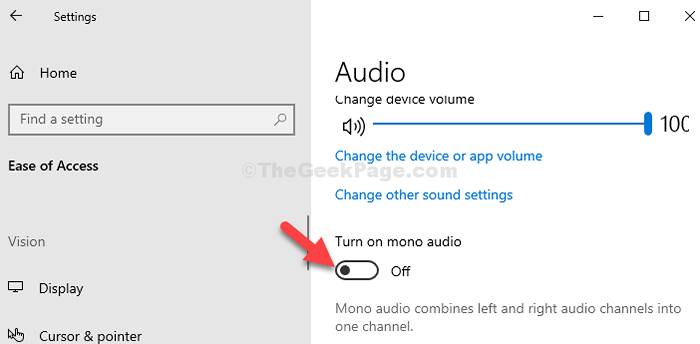
Fall 2 - Für Windows 11 -Benutzer
1 - Drücken Sie Windows Kye + I Keys zusammen, um Einstellungen zu öffnen.
2 - Klicken Sie nun auf Barrierefreiheit Aus dem linken Menü.
3 - Klicken Sie nun auf der rechten Seite auf Audio.
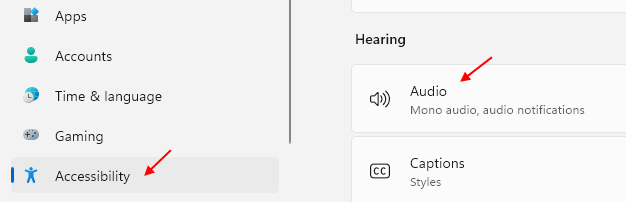
4 - Nun, auf der rechten Seite ausschalten Mono -Audio.
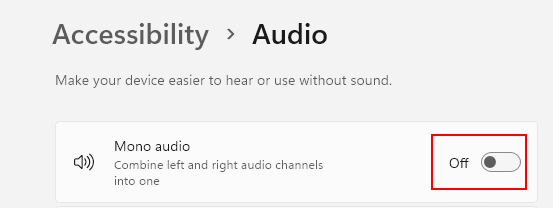
Das ist alles. Sie können jetzt den Stereo -Sound testen und Ihr Audio -Lautsprecher sollte auf beiden Seiten arbeiten.
Lösung 3: Deaktivieren Sie alle Verbesserungen
1. Drücken Sie Windows -Schlüssel + r Tasten aus der Tastatur zusammen.
2. Schreiben mmsys.cpl darin und klicken Sie auf OK.
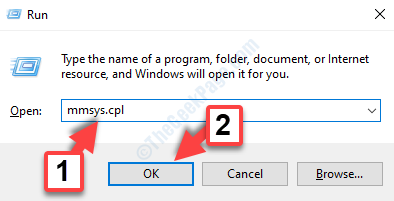
3. Jetzt, Rechtsklick Auf dem Gerät, das als Klanggerät verwendet wird und auf dem Stereo -Sound nicht kommt. Zum Beispiel, wenn Sie keinen Stereo -Sound vom Lautsprecher erhalten.
4. Klicke auf Eigenschaften.
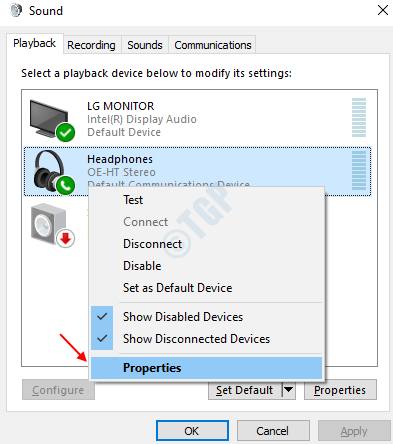
5. Klicken Sie nun auf Verbesserungen Tab.
6. Überprüfen Alle Erweiterungen deaktivieren.
7. Klicke auf Anwenden und dann OK.

Lösung 4: Setzen Sie die Ebenen auf gleich
1. Drücken Sie Windows -Schlüssel + r Tasten aus der Tastatur zusammen.
2. Schreiben mmsys.cpl darin und klicken Sie auf OK.
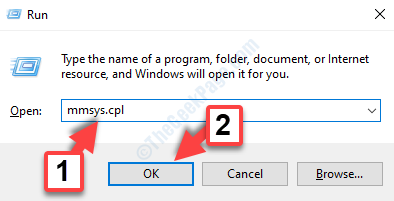
3. Jetzt, Rechtsklick Auf dem Gerät, das als Klanggerät verwendet wird und auf dem Stereo -Sound nicht kommt. Zum Beispiel, wenn Sie keinen Stereo -Sound vom Lautsprecher erhalten.
4. Klicke auf Eigenschaften.
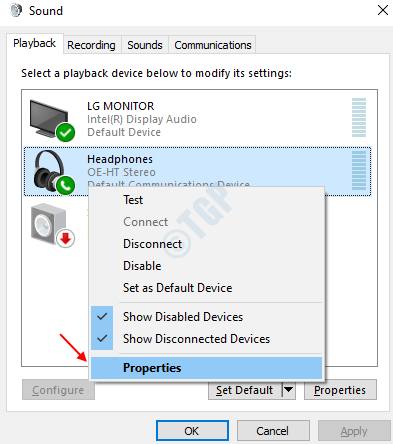
5. Klicke auf Ebenen.
6. Klicke auf Gleichgewicht.
7. Schieben Sie sowohl links als auch rechte Ebenen nach Gleichwerse.
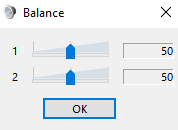
8. Klicke auf Anwenden und dann OK.
Lösung 5: Deaktivieren Sie die Audioeinstellung in Realtek verbessern
Einige Benutzer haben gemeldet, dass das Anschluss des Kopfhörers an der ersten Frontplatte das Audio als Mono macht. Wenn sie es jedoch von hinten anschließen, funktioniert der Stereo -Sound einwandfrei. Sie können dies auch versuchen und erkennen, ob es funktioniert oder nicht.
- « So beheben Sie Druckerbedarfsanwendungsintervention in Windows 10/11
- Gelöst Sie müssen ein Administrator sein, der eine Konsolensitzung ausführt, um SFC /Scannow zu verwenden »

